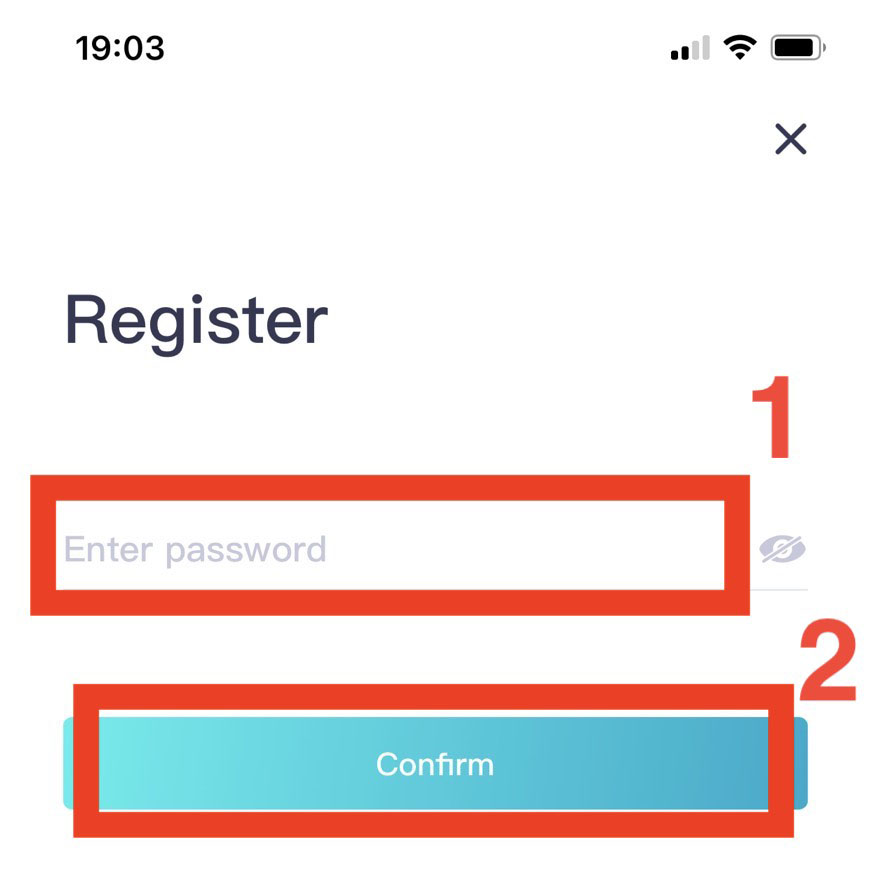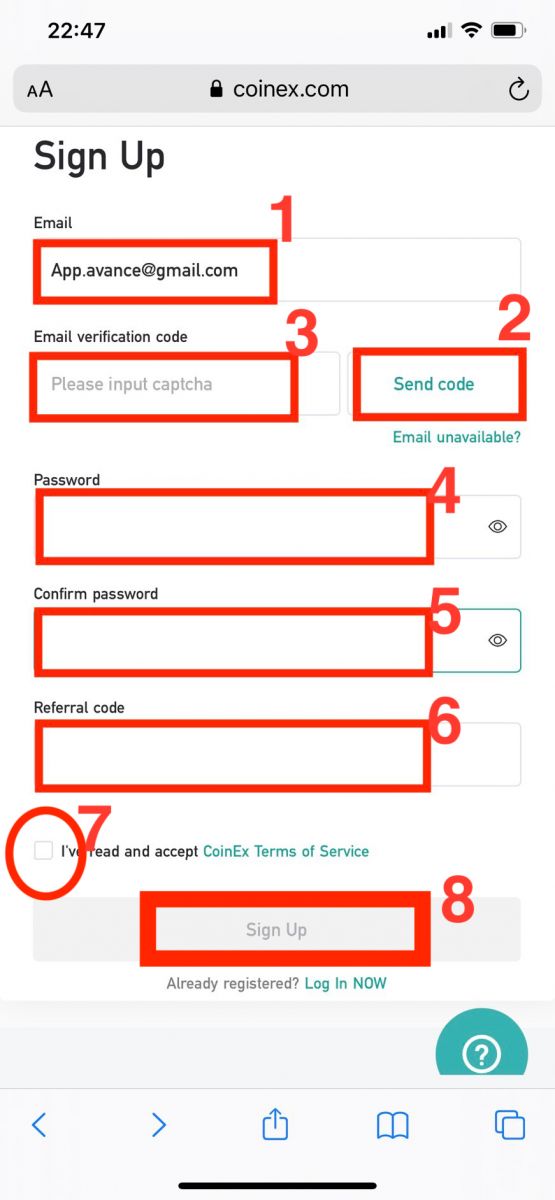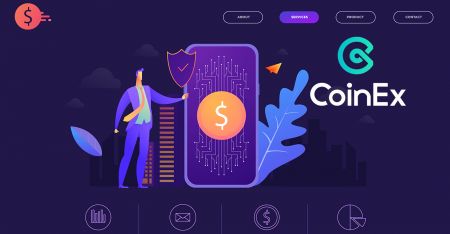CoinEx Registrer deg - CoinEx Norway - CoinEx Norge - CoinEx Noreg
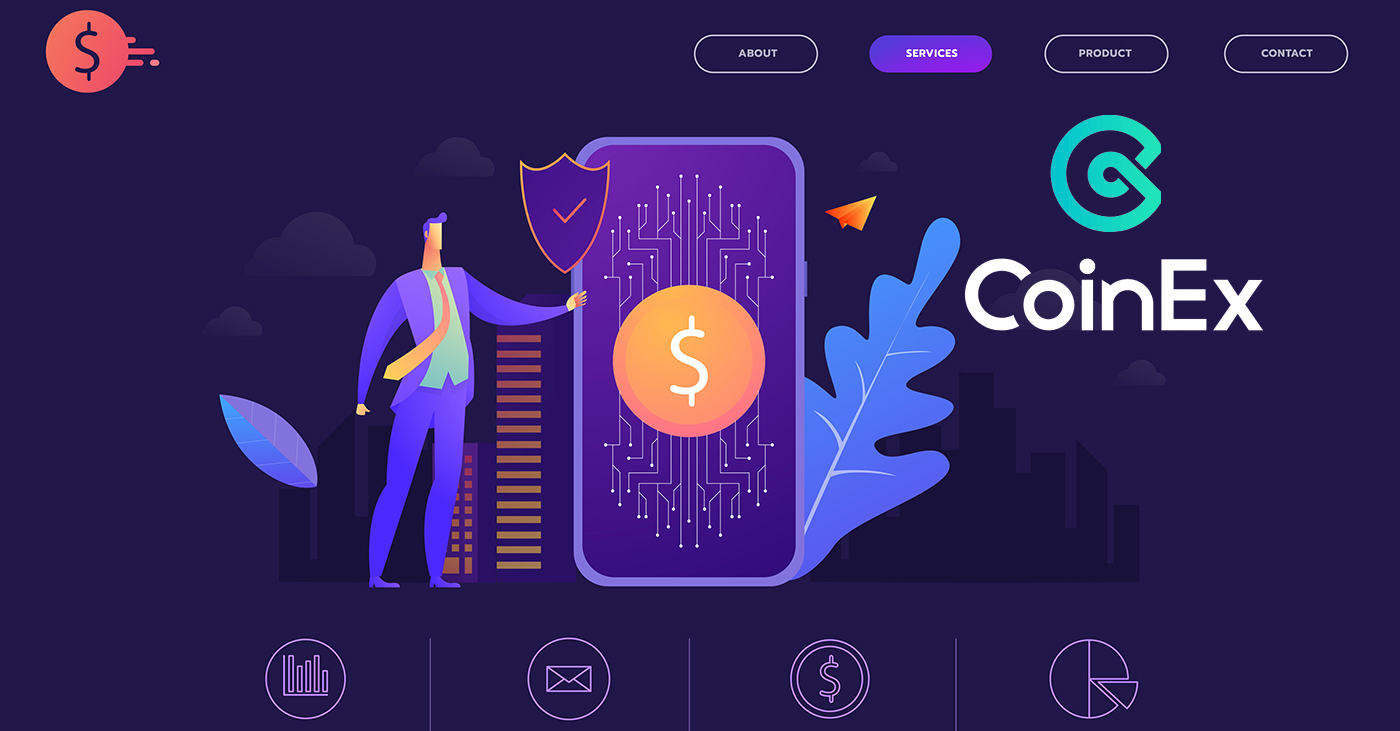
- Språk
-
English
-
العربيّة
-
简体中文
-
हिन्दी
-
Indonesia
-
Melayu
-
فارسی
-
اردو
-
বাংলা
-
ไทย
-
Tiếng Việt
-
Русский
-
한국어
-
日本語
-
Español
-
Português
-
Italiano
-
Français
-
Deutsch
-
Türkçe
-
Nederlands
-
Svenska
-
Tamil
-
Polski
-
Filipino
-
Română
-
Slovenčina
-
Zulu
-
Slovenščina
-
latviešu valoda
-
Čeština
-
Kinyarwanda
-
Українська
-
Български
-
Dansk
-
Kiswahili
Slik registrerer du en konto i CoinEx
Slik registrerer du en CoinEx-konto [PC]
1. Gå til den offisielle nettsiden til CoinEx www.coinex.com , og klikk deretter på [ Registrer deg ] i høyre hjørne øverst.
2. Etter at du har åpnet registreringssiden, skriv inn [E-post], klikk på [Få kode] for å motta [E-postbekreftelseskode] og fyll det ut. Sett deretter opp passordet ditt, klikk på [Jeg har lest godtatt vilkårene for bruk ] etter at du er ferdig med å lese den, og klikk på [Sign Up].
Påminnelse: Din e-postadresse er betydelig koblet til CoinEx-kontoen din, så sørg for sikkerheten til denne registrerte e-postkontoen og sett opp et sterkt og komplekst passord som skal bestå av store og små bokstaver, tall og symboler). Sist, husk passordene for den registrerte e-postkontoen og CoinEx, og oppbevar dem nøye.
3. Følg trinnene før, vil du fullføre registreringen av kontoen din.
Slik registrerer du en CoinEx-konto【Mobil】
Registrer deg via CoinEx-appen
1. Åpne CoinEx App [ CoinEx App IOS ] eller [ CoinEx App Android ] du lastet ned, klikk på profilikonet i øvre venstre hjørne.
2. Klikk på [Logg på]
3. Velg [ Registrer ]
4. Skriv inn [din e-postadresse], skriv inn henvisningskode (valgfritt), les og godta vilkårene for bruk, klikk på [Registrer deg ] for å bekrefte e-postadressen din.
5. Skyv for å fullføre puslespillet
6. Sjekk e-posten din, skriv inn e-postbekreftelseskoden sendt til e-postboksen.
7. Sett opp passordet ditt, klikk på [Bekreft].Nå kan du logge inn for å begynne å handle!
Registrer deg via mobilnett (H5)
1. Gå inn på CoinEx.com for å besøke CoinEx offisielle nettsted. Klikk på [ Registrer deg ] for å komme til påmeldingssiden .
2. Du kan registrere deg med en e-postadresse:
1. skriv inn en e-postadresse.
2. trykk [send kode] for å motta e-postbekreftelseskode til e-postboksen din.
3. fyll ut [E-postbekreftelseskode].
4. Sett opp passordet ditt
5. Skriv inn passordet ditt på nytt
6. Skriv inn henvisningskoden (valgfritt)
7. Klikk på [Jeg har lest samtykket til vilkårene for bruk] etter at du har lest det.
8. Klikk på [Sign Up] for å fullføre registreringen av kontoen din.
Last ned CoinEx-appen
Last ned CoinEx App iOS
1. Logg på med din Apple-ID, åpne App Store, søk "CoinEx" og trykk [GET] for å laste den ned; eller Klikk på lenken nedenfor og åpnet den på telefonen din: https://www.coinex.com/mobile/download/inner
2. Etter installasjonen, gå tilbake til hjemmesiden og trykk [CoinEx] for å komme i gang.
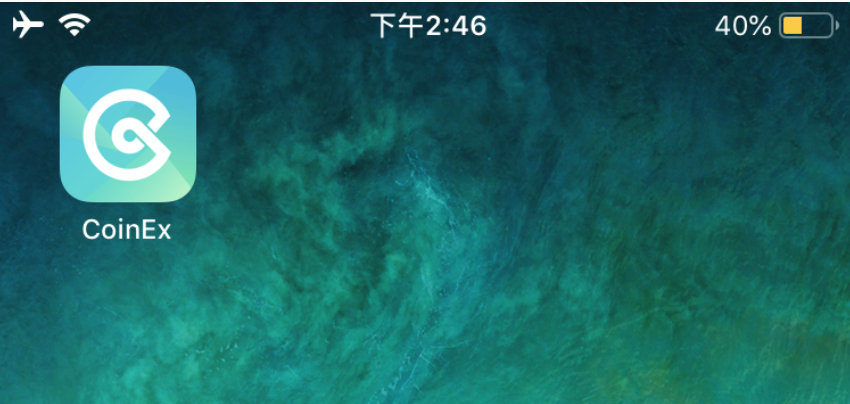
Last ned CoinEx-appen for Android
1. Klikk på lenken nedenfor og åpnet den på telefonen din: https://www.coinex.com/mobile/download/inner
2. Klikk på [Last ned].
Merk : (Du må aktivere 'tillat installer apk fra ukjente ressurser' under dine private innstillinger først)
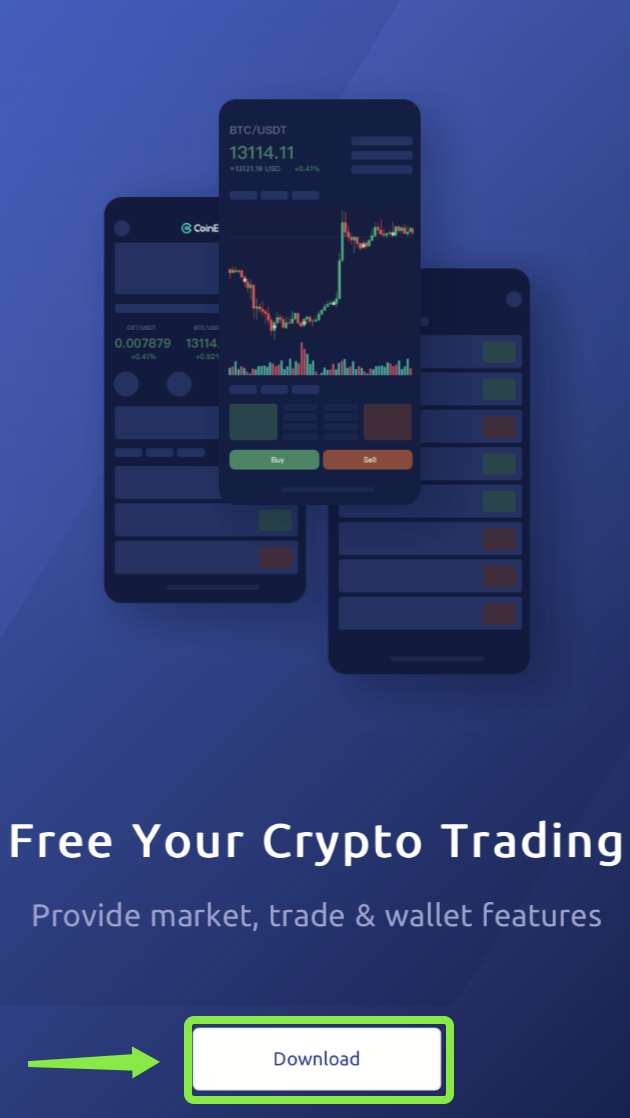
3. Gå tilbake til startskjermen.
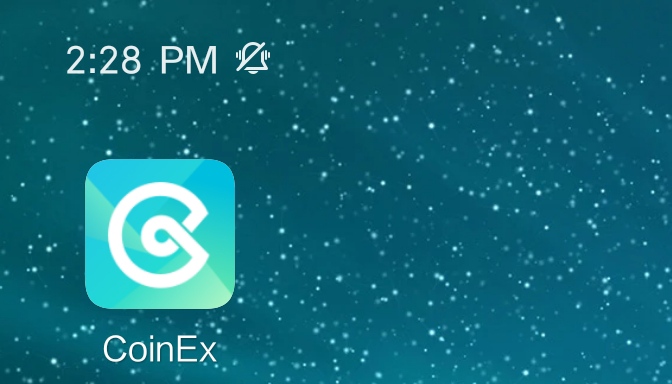
Hvordan logge inn på CoinEx-kontoen din?
Slik logger du på CoinEx-kontoen din [PC]
1. Gå til den offisielle nettsiden til CoinEx www.coinex.com , og klikk deretter på [ Logg på ] i høyre hjørne av toppen.
2. Etter å ha angitt din registrerte e-postkonto eller mobilnummer, og skriv inn [Passord], klikk på [Logg på]. Basert på 2FA-bindingsverktøyet ditt, skriv inn [SMS-kode] eller [GA-kode] og så er du ferdig.
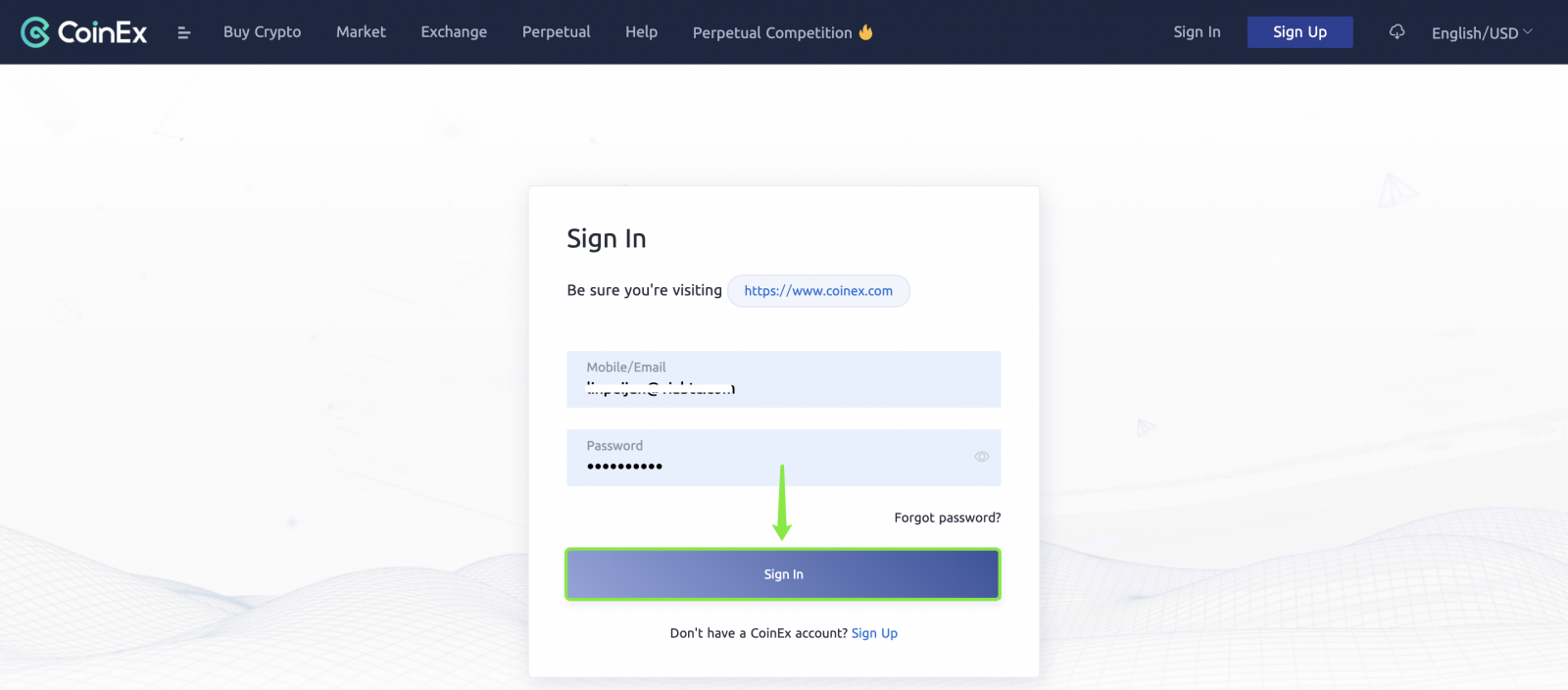
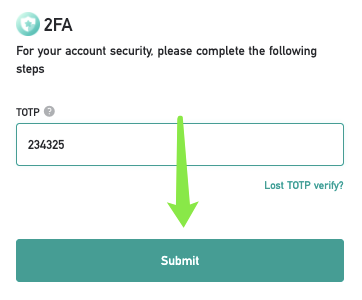 `
`
Slik logger du på CoinEx-kontoen din [Mobil]
Logg på CoinEx-kontoen din via CoinEx-appen
1. Åpne CoinEx App [ CoinEx App IOS ] eller [ CoinEx App Android ] du lastet ned, klikk på profilikonet i øvre venstre hjørne.
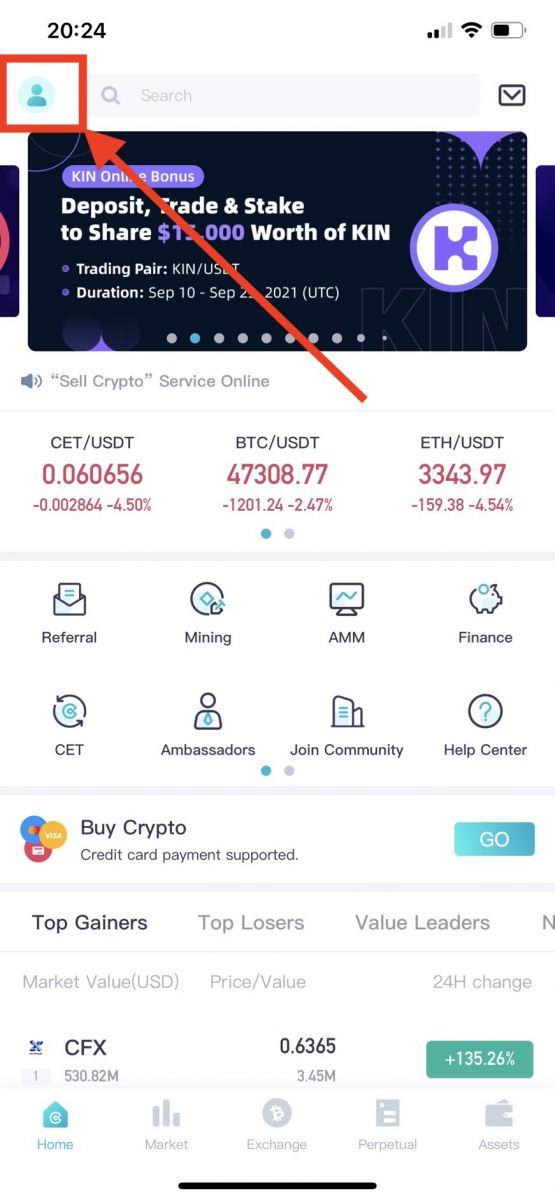
2. Klikk på [Logg på]
.jpg)
3. Skriv inn [din e-postadresse], skriv inn [passordet ditt], klikk på [Logg på ] .
.jpg)
4. Skyv for å fullføre puslespillet
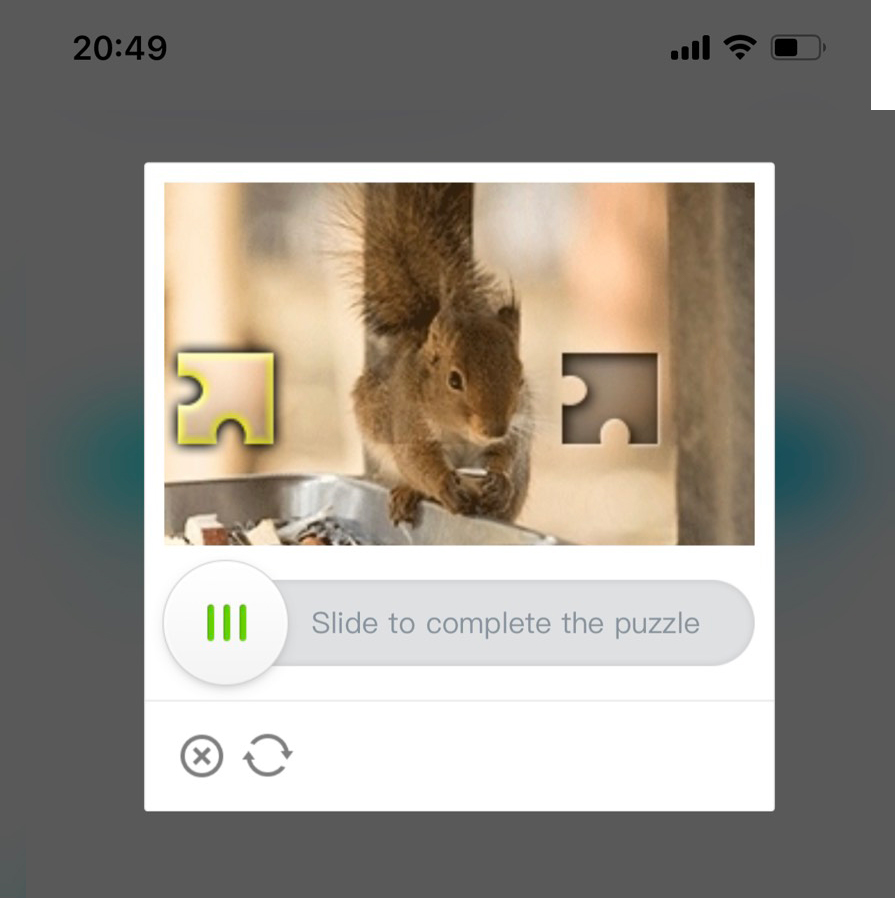
. Vi har fullført påloggingen.
.jpg)
Logg på CoinEx-kontoen din via mobilnett (H5)
1. Gå til den offisielle nettsiden til CoinEx www.coinex.com på telefonen din, og klikk deretter på [ Logg inn ] i høyre hjørne av toppen.
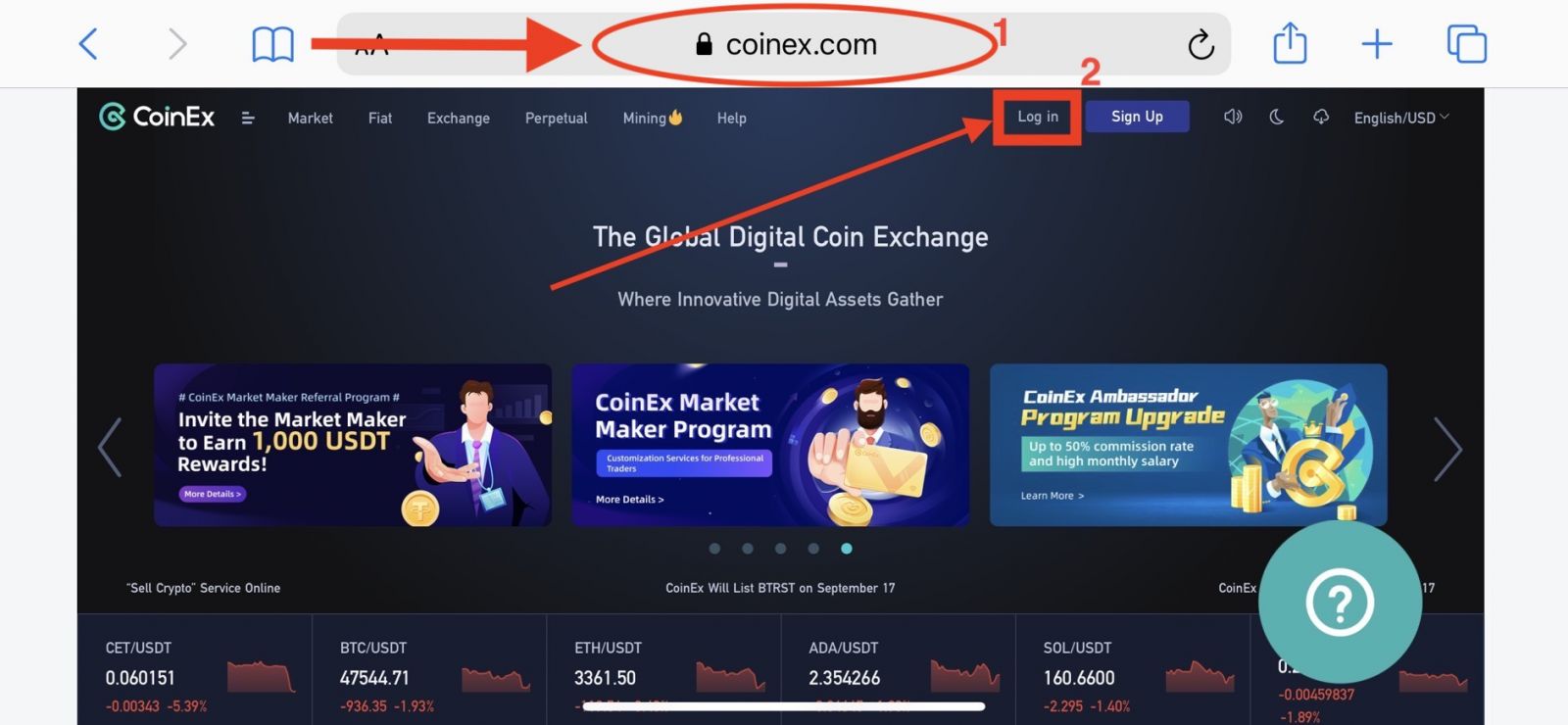
2. Skriv inn [din e-postadresse], skriv inn [passordet ditt], klikk på [Logg på ] .
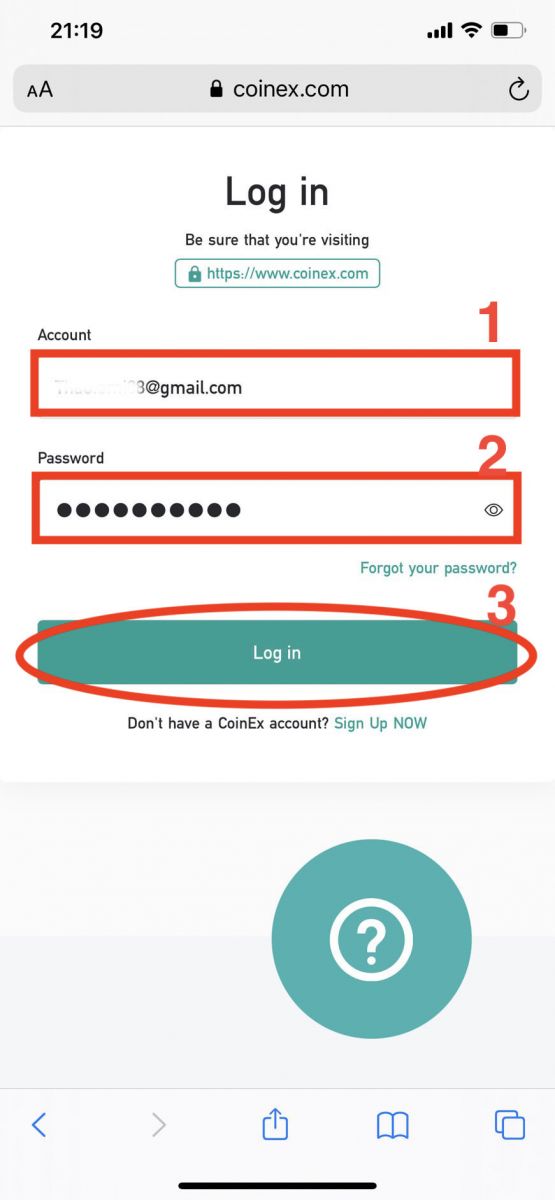
3. Skyv for å fullføre puslespillet
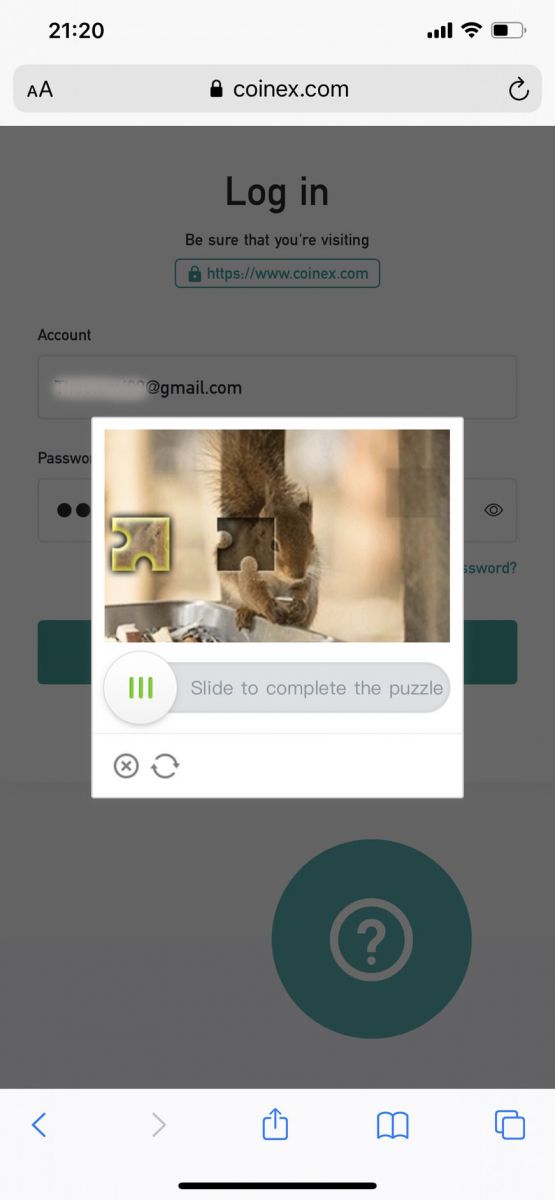
4. trykk [send kode] for å motta e-postbekreftelseskode til e-postboksen din, fyll den deretter inn [E-postbekreftelseskode], trykk [send]
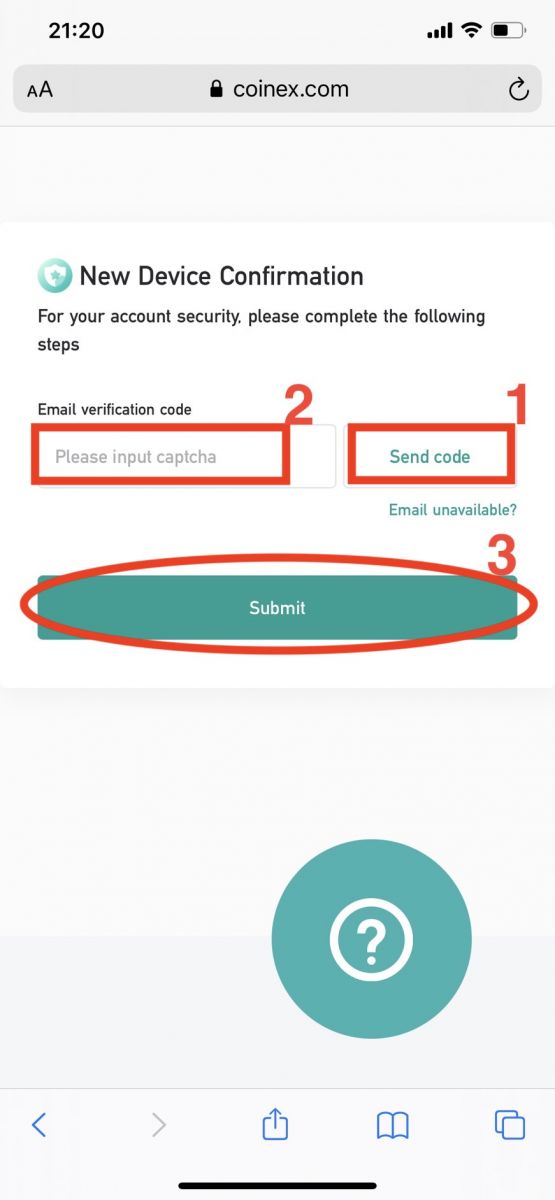
Vi har fullført påloggingen
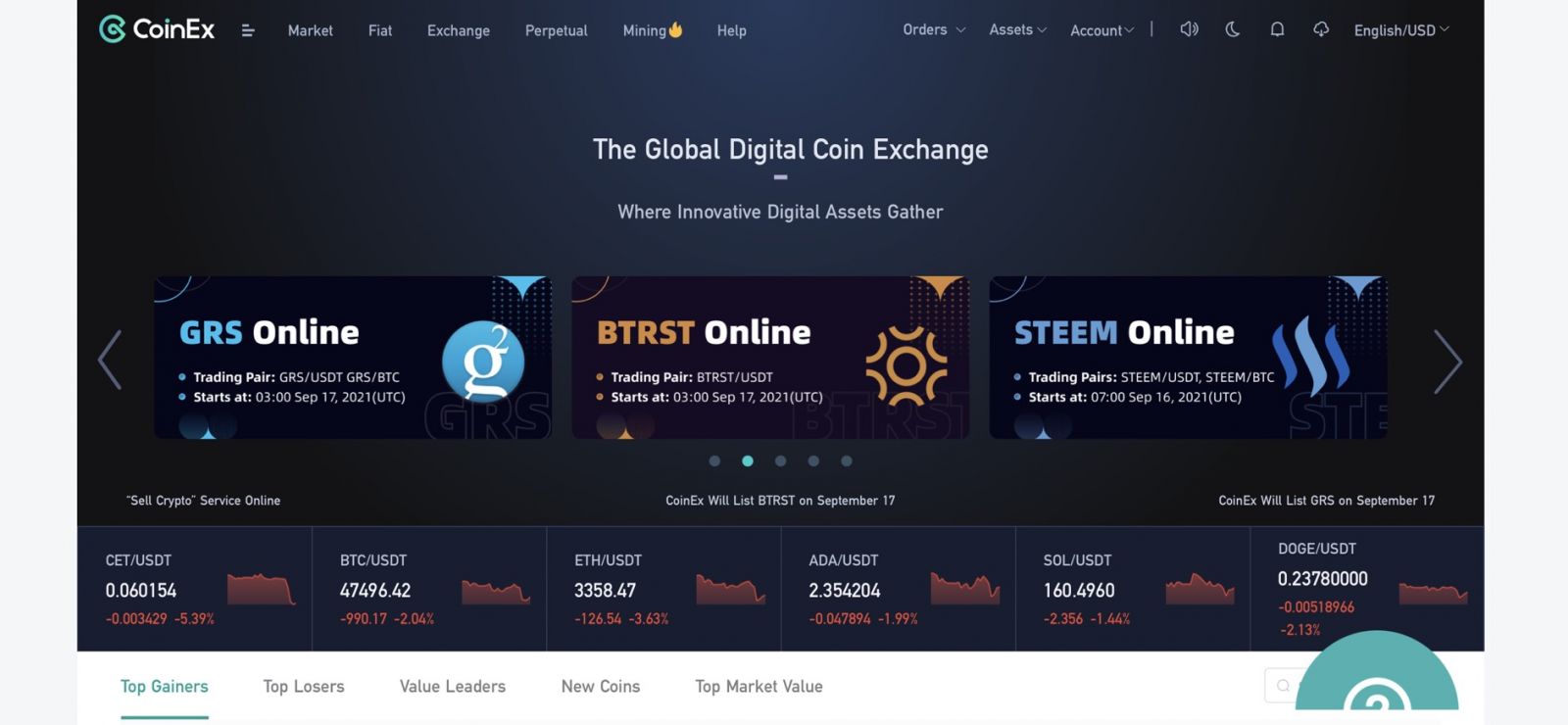
Ofte stilte spørsmål (FAQ)
Hvorfor kan jeg ikke motta e-poster?
Hvis du ikke mottok e-posten din, kan du prøve følgende trinn:
1. Sjekk om du kan sende og motta e-poster på vanlig måte i e-postklienten din;
2. Sørg for at den registrerte e-postadressen din er korrekt;
3. Sjekk om utstyret for å motta e-post og nettverket fungerer;
4. Prøv å se etter e-postene dine i Spam eller andre mapper;
5. Sett opp hvitelisten over adresser.
Du kan klikke på de blå ordene for å sjekke: Slik setter du opp hvitelisten din for CoinEx-e-poster
E-postadressene som skal inkluderes i hvitelisten:
[email protected]
[email protected]
[email protected]
[email protected]
Hvis ingen av løsningene kan løse problemet ditt, vennligst send inn en billett for å få hjelp.
Hvorfor kan jeg ikke motta SMS?
Nettverksoverbelastningen på mobiltelefonen kan forårsake problemet, prøv igjen om 10 minutter.
Du kan imidlertid prøve å løse problemet ved å følge trinnene nedenfor:
1. Kontroller at telefonsignalet fungerer bra. Hvis ikke, vennligst flytt til et sted hvor du kan motta et godt signal i telefonen;
2. Slå av funksjonen til svartelisten eller andre måter å blokkere SMS på;
3. Bytt telefonen til flymodus, start telefonen på nytt og slå deretter av flymodus.
Hvis ingen av løsningene kan løse problemet ditt, vennligst send inn en billett.
Hvorfor jeg mottar ukjent påloggingsvarsel på e-post?
Ukjent påloggingsvarsel er et beskyttelsestiltak for kontosikkerhet. For å beskytte kontosikkerheten din, vil CoinEx sende deg en e-post med [Ukjent påloggingsvarsel] når du logger på en ny enhet, på et nytt sted eller fra en ny IP-adresse.
Dobbeltsjekk om påloggings-IP-adressen og plasseringen i e-posten [Ukjent påloggingsvarsel] er din:
Hvis ja, vennligst ignorer e-posten.
Hvis nei, tilbakestill innloggingspassordet eller deaktiver kontoen din og send inn en billett umiddelbart for å unngå unødvendig tap av eiendeler.
- Språk
-
ქართული
-
Қазақша
-
Suomen kieli
-
עברית
-
Afrikaans
-
Հայերեն
-
آذربايجان
-
Lëtzebuergesch
-
Gaeilge
-
Maori
-
Беларуская
-
አማርኛ
-
Туркмен
-
Ўзбек
-
Soomaaliga
-
Malagasy
-
Монгол
-
Кыргызча
-
ភាសាខ្មែរ
-
ລາວ
-
Hrvatski
-
Lietuvių
-
සිංහල
-
Српски
-
Cebuano
-
Shqip
-
中文(台灣)
-
Magyar
-
Sesotho
-
eesti keel
-
Malti
-
Македонски
-
Català
-
забо́ни тоҷикӣ́
-
नेपाली
-
ဗမာစကာ
-
Shona
-
Nyanja (Chichewa)
-
Samoan
-
Íslenska
-
Bosanski
-
Kreyòl
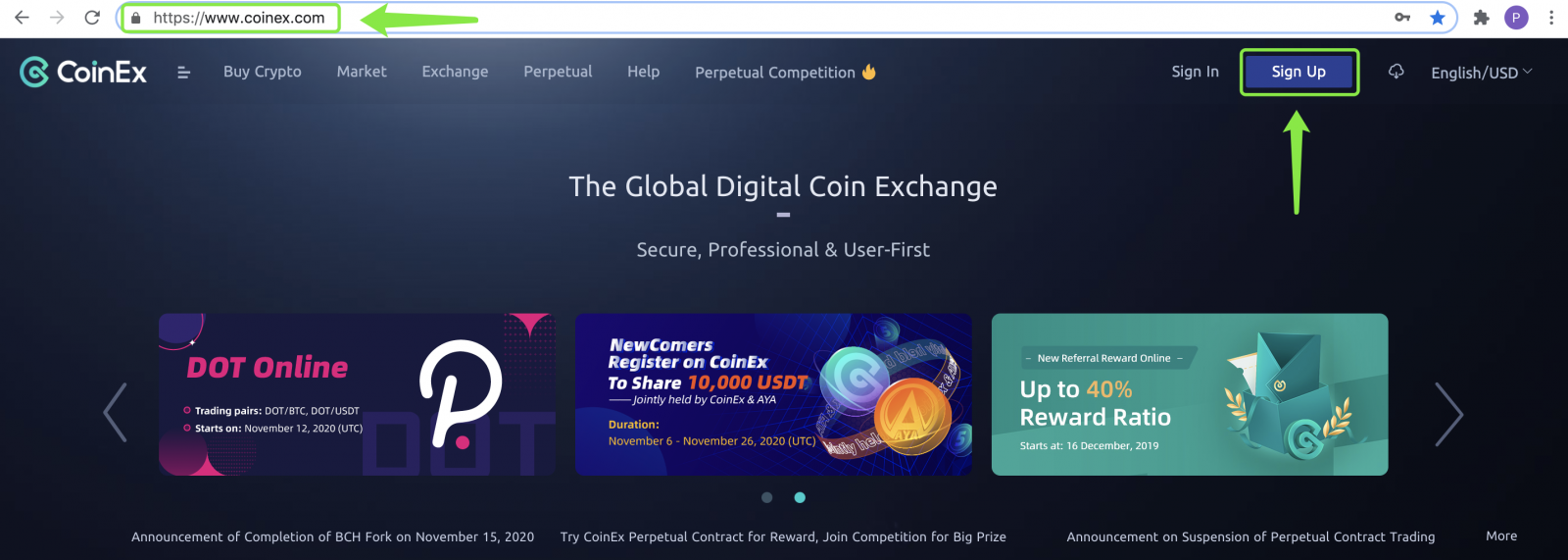
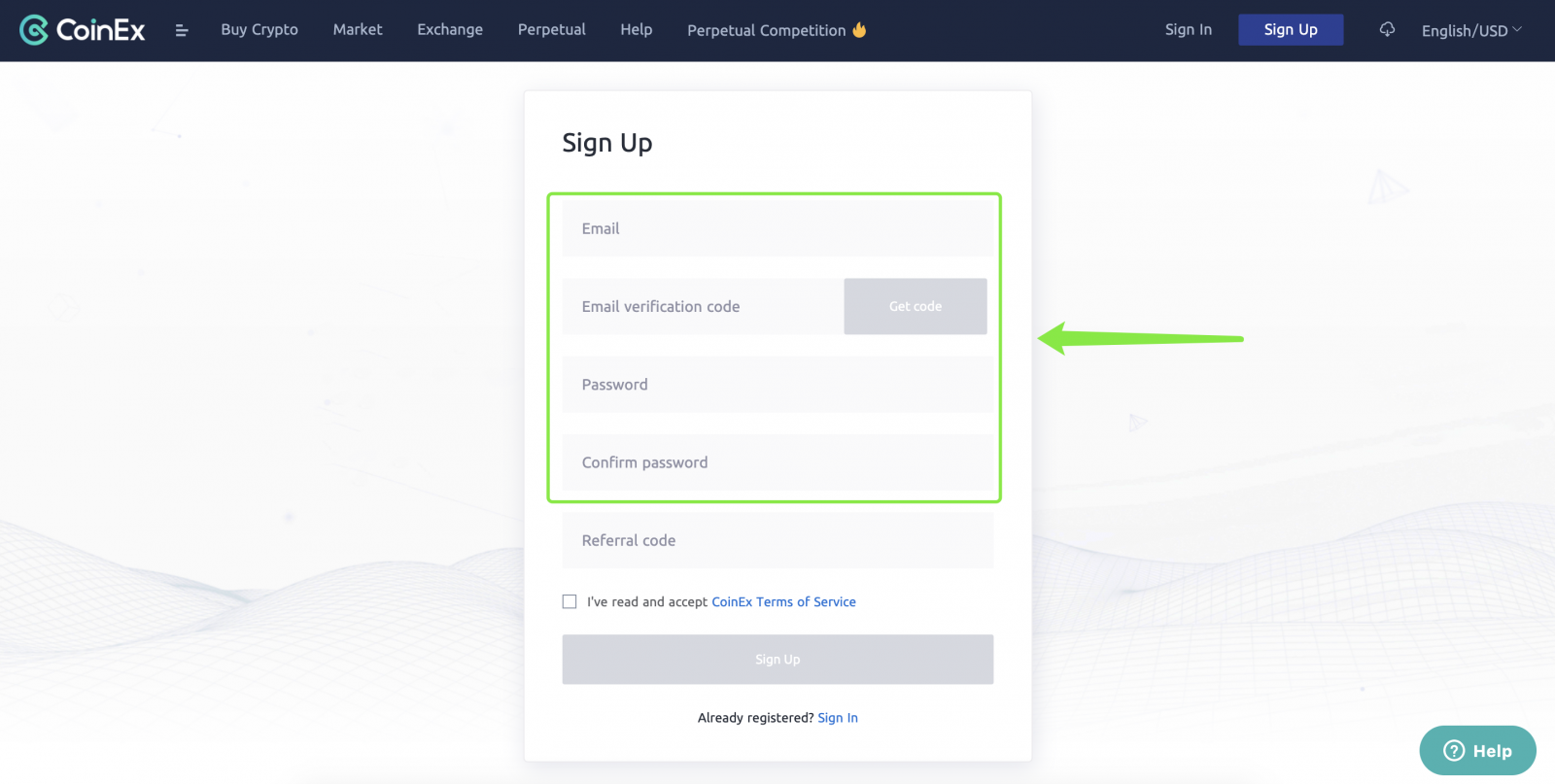
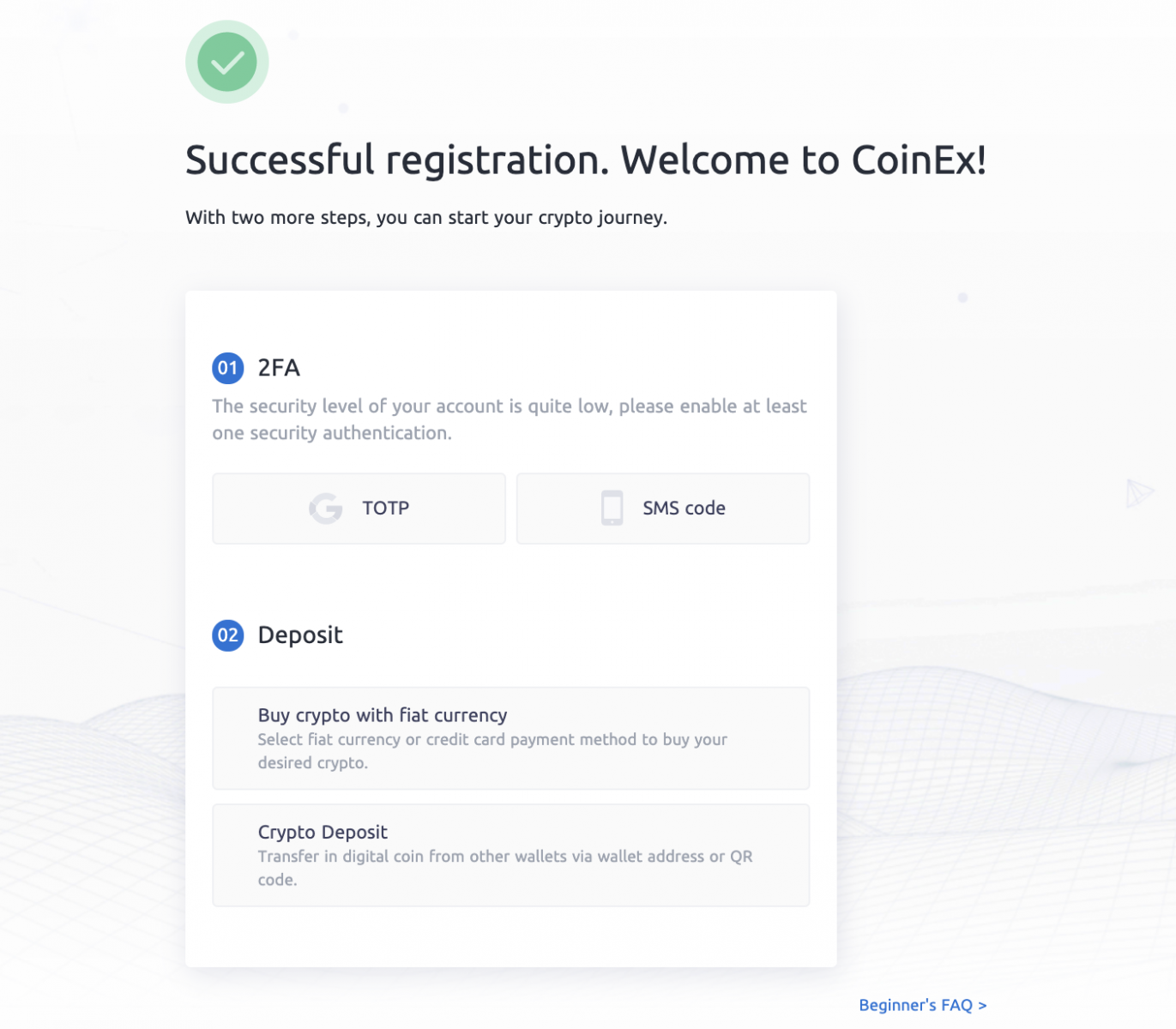
.jpg)
(1).jpg)
.jpg)
.jpg)
.jpg)
.jpg)